Cum putem instala drivere fara semnatura digitala in Windows 8

Uneori, cand incercam sa instalam drivere in Windows 8, primim mesaje de eroare care ne spun fie ca “A digitally signed driver is required”, fie ca “The driver installation failed”. In timp ce pe sistemele anterioare Windows nu s-au intalnit astfel de cerinte si/sau erori, Windows 8 incearca sa le impuna utilizatorilor doar instalarea driverelor cu semnatura digitala, si, desi acesta ar putea insemna pana la urma un lucru bun (mai multa securitate si siguranta ca nu sunt instalate driverele nepotrivite pentru sistem), poate deveni o problema atunci cand incercam sa conectam dispozitive noi la sistem (ca de exemplu anumite dispozitive cu Android), iar Windowsul nu vrea neam sa instaleze driverele pentru acestea din motivele specificate mai sus. Si totusi exista o modalitate prin care utilizatorii Windows 8 pot instala driverele nesemnate digital pentru dispozitivele indaratnice, iar solutia este in instructiunile de mai jos.
Cum sa instalam driverele fara semnatura digitala in Windows 8?
- deschideti meniul Charms in Start Screen si dati click pe Settings, apoi pe Change PC Settings
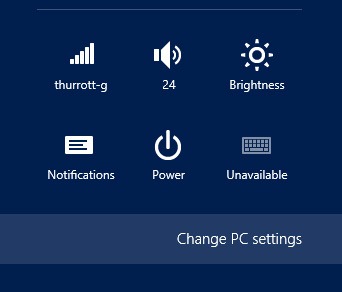
- in meniul de setari dati click pe General
- in sectiunea Advanced Startup (unde gasim optiunile pentru modificarea startup-ului), dati click pe butonul Restart now
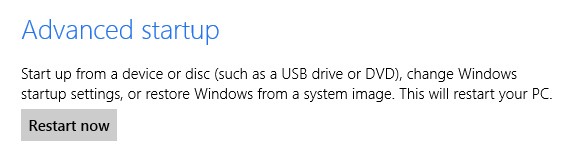
- selectati din meniul afisat Troubleshoot
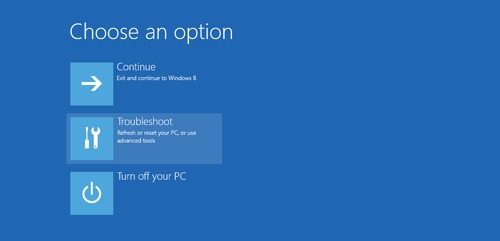
- apoi mergeti la Advanced options > Startup Settings
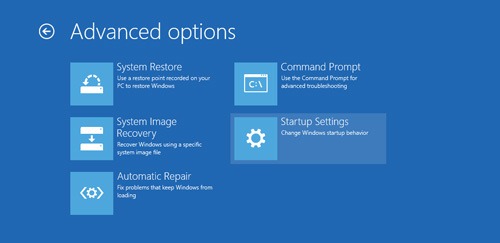
- dupa restart, va fi afisat un meniu de optiuni; apasati tasta 7 pentru a boota in Windows 8 cu optiunea de verificare a semnaturii digitale a driverelor dezactivata
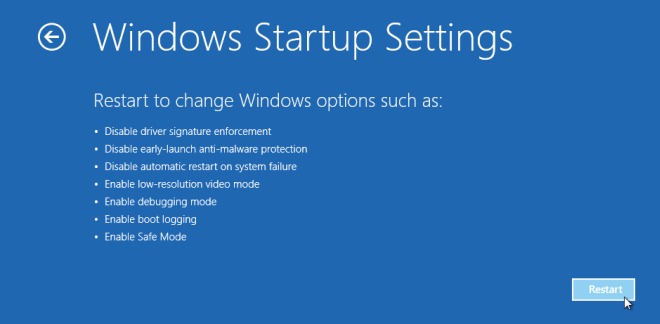
Si gata. Dupa restart veti putea instala driverele necesare, cu sau fara semnatura digitala, fara ca Windowsul sa mai opuna rezistenta. Succes!
STEALTH SETTINGS – How to install digitally unsigned drivers in Windows 8
Cum putem instala drivere fara semnatura digitala in Windows 8
What’s New
About Stealth
Pasionat de tehnologie, scriu cu plăcere pe StealthSettings.com începând cu anul 2006. Am o bogată experiență în sistemele de operare: macOS, Windows și Linux, dar și în limbaje de programare și platforme de blogging (WordPress) și pentru magazine online (WooCommerce, Magento, PrestaShop).
View all posts by StealthTe-ar putea interesa și...

